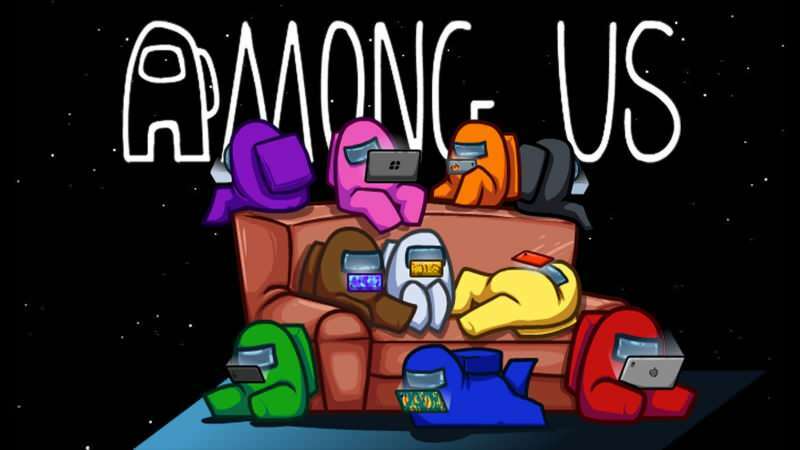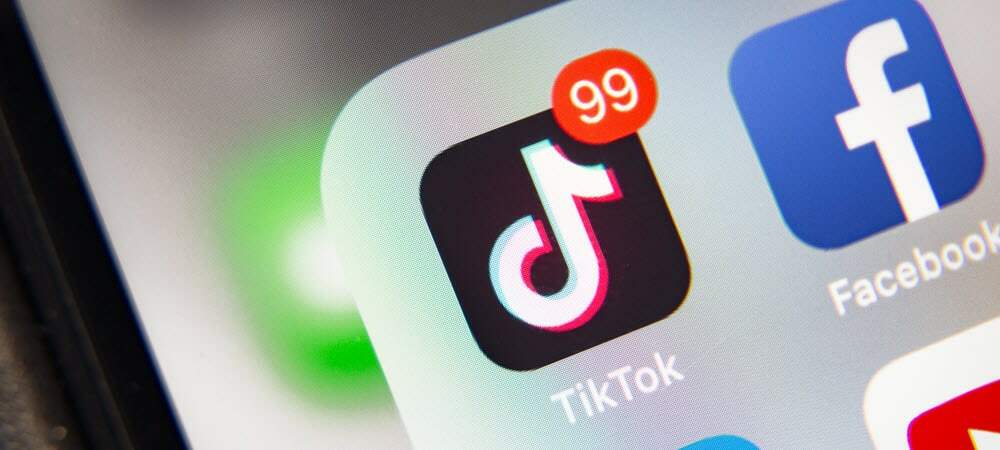Jak dodać dodatkową strefę czasową do kalendarza programu Outlook 2016
Biuro Microsoft Perspektywy Office 2016 / / March 18, 2020
System Windows umożliwia śledzenie wielu stref czasowych za pomocą zegara. A jeśli mieszkasz w Outlooku przez cały dzień, oto jak lepiej zarządzać strefami czasowymi.
Jeśli dużo podróżujesz, pracujesz z ludźmi z całego świata i potrzebujesz efektywnie zarządzać czasem, wbudowany kalendarz programu Outlook to idealny sposób na zrobienie tego. Dla mnie natrafiłem na przydatną funkcję, która pozwala dodawać dodatkowe strefy czasowe do kalendarza programu Outlook. Jest to świetne, gdy podróżujesz przez różne strefy czasowe i potrzebujesz jednocześnie śledzić działania w różnych lokalizacjach. W systemie Windows możesz dodać drugi zegar do jego daty i godziny w zasobniku systemowym. Jeśli też chcesz to zrobić, sprawdź nasz artykuł tutaj.
A jeśli mieszkasz w Outlooku przez cały dzień, oto jak lepiej zarządzać strefami czasowymi.
Dodaj kalendarz dodatkowej strefy czasowej Outlook 2016
Uruchom program Outlook 2016 i przejdź do Plik> Opcje.
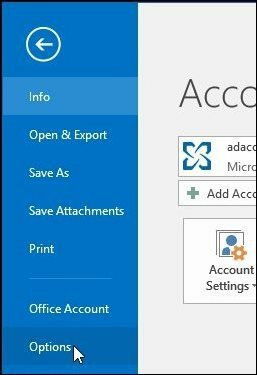
Następnie w Opcjach programu Outlook wybierz Kalendarz z listy po lewej stronie.
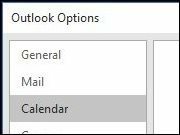
Przewiń w dół do Strefy czasowe i zaznacz pole Pokaż drugą strefę czasową a następnie w polu listy wybierz strefę czasową, którą chcesz dodać, i kliknij OK.
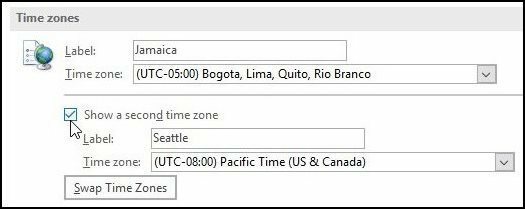
Teraz po uruchomieniu Outlook 2016 kalendarz, zobaczysz teraz dodatkowy zegar. Możesz wrócić do opcji kalendarza i zamienić je, jeśli chcesz.
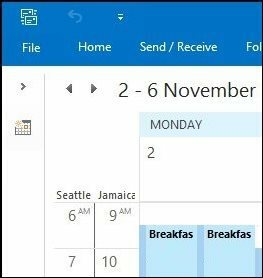
To wszystko! Jeśli nie uaktualniony do pakietu Office 2016 i korzystasz ze starszej wersji programu Outlook, zapoznaj się z naszym artykułem tutaj